Chan console
こんなもの誰が使っているのかわかりませんが、使っている人もいるかもしれない&ハマりポイントがあったのでメモ
chan_alsa、chan_oss等はもともとPBX自体にヘッドセット等を付けて『交換台』代わりに使うための機能ではなかったかと思われます。それ以外にPC(サーバ)にスピーカーを付けてページングに使うとか、PCのサウンド機能を使うことで出来ることは色々あります。
Asteriskのチャネルとしてはextended扱い。なおAsterisk 20.x系で確認しています。
目次
必要パッケージ
make menuconfigすればわかりますが
**************************************************
Asterisk Module and Build Option Selection
**************************************************
Press 'h' for help.
--- Core ---
[*] chan_bridge_media
[*] chan_dahdi
[*] chan_iax2
XXX chan_motif
[*] chan_pjsip
[*] chan_rtp
--- Extended ---
[*] chan_audiosocket
[*] chan_console
[*] chan_unistim
--- Deprecated ---
[ ] chan_alsa
[ ] chan_mgcp
[ ] chan_sip
[ ] chan_skinny
Console Channel Driver
Depends on: portaudio(E) <=**
portaudioが必要とされます。Debianだと
portaudio19-dev - Portable audio I/O - development files
なので
# apt install portaudio19-dev
してから ./configure しなおせば chan_console が選択できるようになります。 が、しかし実はこれだけでは動かず、pulseaudioがないとダメなようです。もし、要らない方法を見つけた人がいたら教えてください。
# apt install pulseaudio
してpulseaudioも入れてください。
pulseaudioの設定
通常、pulseaudioは非rootで個別にデーモン起動するため、サーバで使うために設定してやる必要があります。まず、asteriskがpulseaudioにアクセスできるようにグループに足してやります。ユーザ/グループ pulseaudio はpulseaudioのインストール時に作成されます。
/etc/group のpulseaudio に asteriskを足します。コマンドでやってもOK。
pulse:x:124:asterisk pulse-access:x:125:asterisk
pulseaudioをデーモンとして起動するため /etc/systemd/system に pulseaudio.service という名前で以下の内容のファイルを作ります。
[Unit] Description=Pulse Audio [Service] Type=simple ExecStart=/usr/bin/pulseaudio --system --disallow-exit --disable-shm [Install] WantedBy=multi-user.target
これで systemctl daemon-reload して systemctl start pulseaudio すれば起動します。システム再起動時に自動起動されるように systemctl enable pulseaudio も行っておきましょう。
ALSAの設定
pulseaudioはバックエンドにALSAを使う(他も使える?)ので、もし、サウンドカードが複数あったりオンボード+USBのような構成をしている場合にはALSA側で、どれがdefaultになるか設定しておきます。
参考 : https://www.alsa-project.org/wiki/Setting_the_default_device
以下の例は環境によって異なりますので注意してください。
# cat /proc/asound/cards
0 [PCH ]: HDA-Intel - HDA Intel PCH
HDA Intel PCH at 0xf7c00000 irq 32
1 [Device ]: USB-Audio - USB Audio Device
C-Media Electronics Inc. USB Audio Device at usb-0000:00:1d.0-1.4, full speed
例ではデバイス0がオンボード(intel)で、デバイス1がUSBのC-Mediaサウンドです。もし、デバイス1をデフォルトにしたければ、/etc/asound.conf ファイルを作成し、以下のようにします。
defaults.pcm.card 1 defaults.ctl.card 1
これでデバイス1がデフォルトになります。(おそらく再起動しないとダメ)
動作確認
ここまでの設定でたぶん大丈夫だと思いますが、Asteriskではない部分で動作を確認しておきます。まず alsamixer を何も指定せずに起動すると pulseaudio を制御対象として扱うはずです。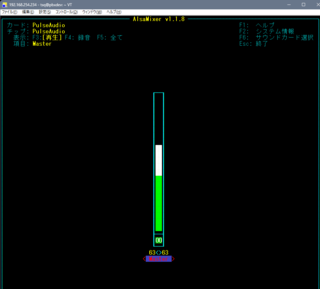
alsamixer -c 1 と明示的にデバイス1を指定すれば、ここの例ではUSB Audioのコントロールになります。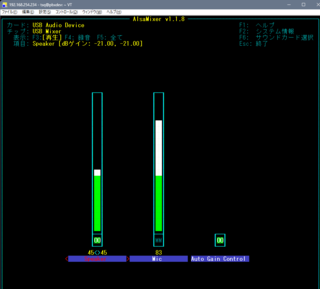
これで準備は大丈夫なはずです。
Asteriskの設定
Asteriskを ./configure からやりなおし make manuselect で chan_console をコンパイルするように指定してから、再度コンパイル/インストールを行います。
chan_consoleの設定ファイルは configs/samples の下にありますが、console.conf は以下のような内容です。ジッタバッファが要るのか要らないのか調整中ですが・・・
[general] jbenable = yes jbmaxsize = 200 jbresyncthreshold = 1000 jbimpl = fixed jbtargetextra = 40 jblog = no [default] input_device = pulse output_device = pulse autoanswer = yes context = default extension = s callerid = Console<9999> language = ja overridecontext = no mohinterpret = default active = yes
WIP
音がブチブチするのが時々発生して完全な解決に至ってません。